Come già detto in precedenza all'interno della finestra Cast possiamo inserire gli elementi da visualizzare all'interno del Movie.
È bene precisare il fatto che Director permette di creare quanti Cast si desidera, sia interni sia esterni. La differenza tra questi due tipi di Cast è che il Cast di tipo esterno può essere condiviso tra più Movie ed è questo sostanzialmente il motivo per cui si ricorre ad esso.
All'inizio il Cast a nostra disposizione sarà ovviamente vuoto (se la finestra non è visualizzata sullo schermo premere la combinazione di tasti Ctrl+3) e per inserirvi degli elementi potremo procedere in vari modi.
Per quanto riguarda tutto ciò che è immagine potremo decidere se utilizzare degli editor interni a Director o se importare file esterni realizzati precedentemente con altri programmi (da sottolineare la piena compatibilità con Fireworks della Macromedia).
Director offre due tipi di editor di immagini: il Paint Window e il Vector Shape. Come è possibile immaginare il Paint Window (richiamabile tramite il pulsante Paint Window posto sulla barra superiore degli strumenti o con la combinazione di tasti Ctrl+5) permette di creare immagini di tipo Bitmap, mentre il Vector Shape (richiamabile tramite il pulsante Vector Shape posto sulla barra superiore degli strumenti o con la combinazione di tasti Ctrl+Shift+V) permette di realizzare disegni vettoriali.
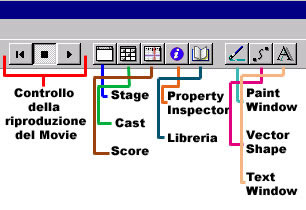
Per quanto concerne invece l'inserimento di testo all'interno del Movie esiste la possibilità di utilizzare l'editor integrato (richiamabile tramite il pulsante Text Window posto sulla barra superiore degli strumenti o con la combinazione di tasti Ctrl+6). Tutto ciò che viene creato utilizzando questi editor viene automaticamente inserito all'interno del Cast.
Per inserire invece elementi creati con applicazioni esterne basterà importarli tramite File - Import. I formati di importazione supportati da Director sono i più comuni per quanto riguarda i file immagine (BMP, GIF, JPEG, PNG, etc), Quick Time e Avi per i filmati, WAVE, mp3, AIF, Shockwave Audio e altri per i file audio, Gif animate, FLC e FLI per le animazioni e ASCI, RTF e HTML per il testo. È inoltre possibile importare Flash Movie, presentazioni Power Point e altro.
Apriamo la finestra Import File

Director offre quattro modalità d'importazione.La scelta viene effettuata cliccando in basso sulla selezione nel menù a tendina con a fianco il titolo Media.
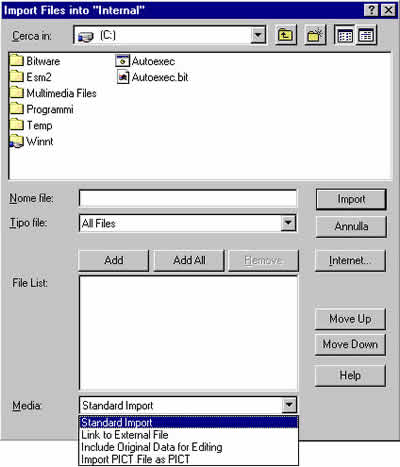
Le modalità sono:
- Standard Import
- Link to External File
- Include Original Data for Editing
- Import Pict File as Pict
Standar Import è il metodo d'importazione predefinito da Director, questo metodo fa sì che l'elemento importato sia incluso all'interno del Movie. Adottando questo sistema si avrà una maggiore velocità di esecuzione del Movie ma il nostro file sarà notevolmente più pesante. Se invece vogliamo mantenere il nostro Movie leggero dobbiamo importare con il metodo Link to External File, questo fa si che a tutto ciò che viene importato Director assegni un collegamento diretto.
Include Original Data for Editing permette di importare i file mantenendo i dati del documento originale; se per esempio abbiamo creato una barra di navigazione con Fireworks e in un secondo momento vogliamo modificare parte di essa, possiamo importarla con il metodo Import Data for Editing e Director attiverà, qualora se ne presentasse la necessità, lo stesso Fireworks in modo da apportare le modifiche. Una volta salvato il file con Fireworks, Director aggiornerà automaticamente l'elemento del Cast.
Se dobbiamo importare file in formato PICT (formato vettoriale) e vogliamo che Director non agisca riconvertendo il file in formato bitmap allora selezioniamo Import Pict File as Pict.
Ad ogni elemento importato che risiederà nel Cast si potrà associare un nome.